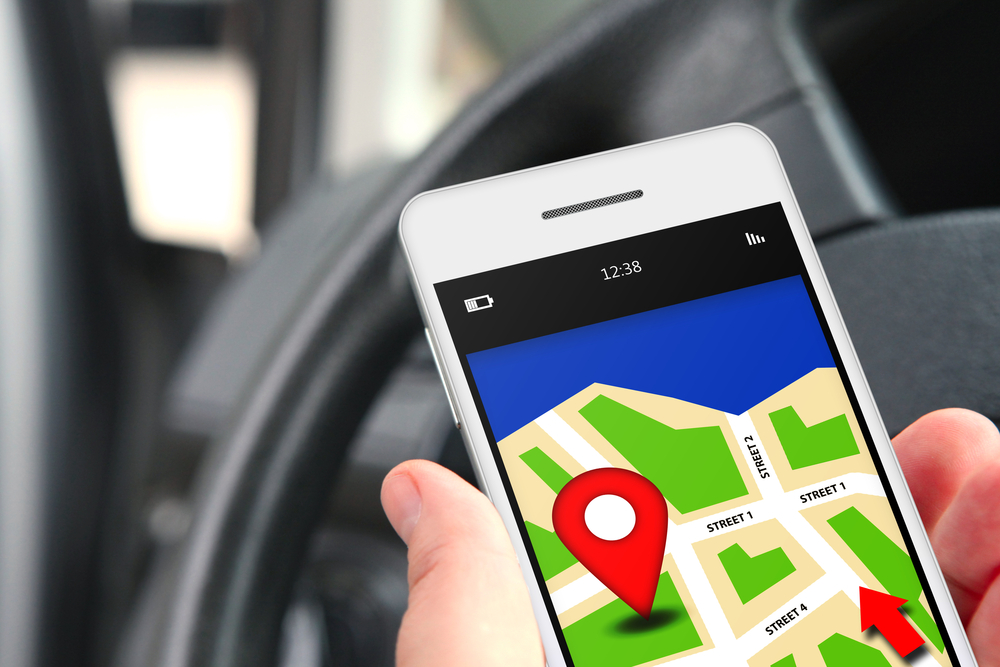Многие приложения и онлайн-сервисы автоматически определяют местоположение пользователя, считывая его координаты GPS и показывают соответствующий локальный вариант приложения или блокируют доступ. В таких случаях возникает необходимость сделать так, чтобы ваш iPhone или смартфон Android полагал, что он где-то в другом месте.
Прежде чем начать, важно помнить, что подделка вашего местоположения GPS повлияет на такие встроенные службы, как «Найти мой iPhone» и «Найти мой Android», навигационные приложения и т.д.
Поскольку эти методы используют встроенные функции разработчика, программы сторонних разработчиков могут увидеть, что вы подделываете свое местонахождение. Они все равно не смогут получить ваше настоящее местонахождение, но они будут знать, что вы «обманываете», и могут отказаться использовать ваше местонахождение или поверить ему, пока вы не перестанете его подрабатывать.
Наконец, нет необходимости подделывать свое местонахождение, если вы просто хотите скрыться. В таком случае вы можете полностью отключить службы определения местоположения, и ни одно из приложений на вашем телефоне не будет иметь представления, где вы находитесь.
Использование VPN для подделки вашего местоположения
Возможно, вы уже слышали о том, как виртуальную частную сеть (VPN) можно использовать для подделки вашего местоположения, чтобы вы могли получить доступ к географически ограниченным услугам.
Использование VPN отличается от подделки вашего местоположения GPS на телефоне. VPN работает на уровне сети, чтобы замаскировать ваш настоящий IP-адрес, создавая впечатление, что вы подключаетесь к службе из другой страны. Однако это не изменяет то, где, по мнению вашего смартфона, он расположен, а только то, откуда служба на другом конце видит вас.
Это довольно хорошо работает с большинством онлайн-сервисов, поскольку они редко пытаются задействовать ваш GPS для подтверждения вашего местоположения. Однако есть несколько таких, которые это делают, самая известная из которых MLB at Bat , которая проверяет ваш IP-адрес и местоположение по GPS, чтобы определить, находитесь ли вы в зоне затемнения. Это означает, что нужно будет использовать VPN и GPS-спуфинг в тандеме. Некоторые программы также достаточно разумны, чтобы проверить, не подделываете ли вы свое местоположение GPS.
Как подделать ваше GPS-местонахождение на iPhone
Если вы используете iPhone, подделка вашего GPS-местонахождения может быть несколько сложным делом из-за строгих ограничений Apple. Хотя в App Store есть несколько приложений, утверждающих, что это делают, но ни одно из них не работает. Программа для iPhone не может подделать координаты GPS, если она не использует уязвимость в iOS или не работает на iPhone с джейлбрейком.
Единственный способ подделать GPS местоположение на iPhone — это подключить его к внешнему устройству, например Mac или ПК с программным инструментом, который может передавать поддельные данные GPS.
Эта техника работает, поскольку iPhone разработан для поддержки внешних GPS-приемников. Возможно, вы используете эту функцию с CarPlay в своем автомобиле. Когда ваш iPhone подключен к вашему автомобилю, он переключается на использование GPS вашего автомобиля, а не своего собственного, поскольку внешние антенны вашего автомобиля, вероятно, будут обеспечивать гораздо лучший прием сигнала.
Есть несколько приложений-утилит для iPhone, которые используют эту возможность, фактически действуя как внешний GPS для передачи любых данных о местонахождении на ваш iPhone. Но не все работают надежно.
Премиум-вариант iMyFone AnyTo работает в нескольких версиях iOS – даже в бета-версии iOS 18 для разработчиков. Приложение также просто в настройке и богато функциями со специальными опциями для AR-игр. Однако все это вам будет стоить 15 долларов США в месяц или «пожизненная» покупка стоимостью 90 долларов США с очень ограниченной бесплатной пробной версией, позволяющей подделать свое местонахождение только один раз, прежде чем вам придется заплатить.
Один из самых часто рекомендованных бесплатных вариантов, 3uTools, показал очень плохие результаты. Изменения местоположения иногда не регистрируются, а когда это происходит, они не сохраняются более минуты или двух, прежде чем ваш iPhone вернется в свое фактическое местоположение GPS.
Есть еще один бесплатный вариант, GeoPort. Это проект с открытым исходным кодом, который позволяет легко передавать любое местоположение GPS на iPhone или iPad и даже поддерживает импорт GPX и других файлов отслеживания и подключения к устройству через Wi-Fi. Вот как его настроить:
Шаг 1. Загрузите и установите последнюю версию GeoPort для компьютера с geoport.me. Поддерживаются Mac (Intel и Apple M), Windows и Linux.
Шаг 2. Подключите iPhone к компьютеру с помощью кабеля Lightning или USB-C. Подключив GeoPort и настроив его через USB, вы можете использовать Wi-Fi для будущих подключений.
Шаг 3. Откройте GeoPort и введите свой системный пароль при предложении. В браузере по умолчанию откроется новое окно GeoPort.
Шаг 4: Щелкните раскрывающееся меню в разделе «Выбрать устройство» и выберите свой iPhone.
Шаг 5. Чтобы использовать GeoPort или любое другое приложение для подделки местоположения, устройство должно быть в режиме разработчика. GeoPort предложит сделать это за вас, но вам придется удалить пароль со своего устройства. Однако это также удалит все ваши платежные карты Apple Pay из Apple Wallet, поэтому вам придется повторно добавить их после того, как вы снова включите пароль. Если вы не хотите этого делать, существует несколько других способов включить режим разработчика.
Функция режима разработчика обычно скрыта, пока программа не активируется на Mac или ПК. Обычно это инструменты разработчика Xcode от Apple, но другие приложения также могут активировать его. Чтобы проверить, доступны ли, откройте программу «Настройки» iPhone или iPad и перейдите в «Конфиденциальность и безопасность» . Прокрутите вниз и, если появится режим разработчика, выберите его, включите и перезагрузите устройство, когда будет предложено.
Если вы не видите опции режима разработчика (она должна появиться в разделе «Безопасность» прямо над режимом блокировки), вам нужно активировать ее, следуя инструкциям GeoPort или используя другую программу:
- Официальным способом активации режима разработчика является установка инструментов разработки Xcode от Apple на вашем Mac и следование официальным инструкциям Apple. Это законный способ сделать это, но Xcode является достаточно большой загрузкой, и он доступен только на Mac.
- Другие приложения, такие как iMyFone AnyTo и 3uTools, обходят требование пароля, прося вас доверять соединению iPhone и вводить свой пароль. Если вы не хотите выключать свой пароль iPhone и соглашаетесь предоставить этим приложениям полный доступ к вашему iPhone, вы можете использовать их, чтобы включить режим разработчика.
Шаг 6. Включив режим разработчика, убедитесь, что ваш iPhone (или iPad) выбран в GeoPort, а затем введите местоположение, которое вы хотите имитировать, в поле «Местоположение» под видом карты. Вы можете ввести широту и долготу или адрес, название города или места. Обратите внимание, что GeoPort не предоставит список совпадений; он выбирает первый и самый близкий, поэтому вам, возможно, придется быть конкретным, добавляя информацию о городе.
Шаг 7. На карте нажмите кнопки плюс или минус в верхнем левом углу, чтобы увеличить или уменьшить масштаб, и перетащите маркер к конкретному месту, которое вы хотите смоделировать.
Шаг 8: Когда все будет на месте, нажмите кнопку «Симулировать местоположение» для отправки выбранного местоположения на ваш iPhone. Вы можете проверить, все ли работает, открыв свое любимое приложение карт или любое другое приложение, основанное на геоданных, на вашем iPhone. Оно должно отображать новое местоположение. Вы также можете продолжить обновление своего местоположения, переместив маркер в GeoPort и нажав «Имитировать местоположение». Изменения должны проявиться почти сразу. Дополнительные параметры слева от просмотра карты позволяют сохранять выбранные места или имитировать движение.
Шаг 9. Чтобы отключить спуфинг местоположения, выберите Остановить местоположение . Отключение iPhone, если вы используете USB-соединение, также позволит ему вернуться к использованию встроенного GPS, хотя это может занять несколько минут.
Как подделать свое местоположение GPS на Android
Если вы пользователь Android, подделка вашего GPS-местонахождение на смартфоне Android является тривиальной по сравнению с iPhone. Это потому, что Google значительно упрощает доступ к режиму разработчика и предлагает специальную опцию разработчика для использования «фиктивного» приложения местоположения. Для этого вам не нужен компьютер Mac или ПК, а в Play Store есть много приложений, которые могут подделать ваше местонахождение. Здесь мы рассмотрим, как это сделать с помощью одного из самых популярных вариантов программы под названием «Подробное местоположение GPS».
Шаг 1. Сначала включите режим разработчика, следуя шагам в нашем руководстве о том, как получить параметры разработчика на телефоне Android .
Шаг 2. Откройте Play Store и установите Fake GPS location.
Шаг 3: Откройте Fake GPS location. Вы должны увидеть всплывающее окно с инструкциями по установке его в качестве имитационной программы определения местоположения.
Шаг 4: Чтобы открыть параметры разработчика, выберите Открыть настройки . Этот раздел можно открыть непосредственно в программе «Настройки» в разделе «Система» > «Параметры разработчика».
Шаг 5. Прокрутите вниз до низа параметров разработчика и выберите «Выбрать приложение фиктивного расположения» .
Шаг 6: Выберите Fake GPS.
Шаг 7. Вернитесь в программу определения местоположения Fake GPS.
Шаг 8. Перетащите карту в место, которое вы хотите смоделировать, и выберите зеленую кнопку «Воспроизвести» в правом нижнем углу. Кроме того, вы можете выбрать Перейти к меню в верхнем левом углу, чтобы ввести конкретные координаты.
Шаг 9. Чтобы вернуться к фактическому местоположению, полученному с помощью GPS, откройте приложение Fake GPS location и выберите grzy Pause в нижнем левом углу. Вы также можете вернуться к параметрам разработчика и установить для программы фиктивного местоположения значение «Нет», чтобы полностью отключить поддельное местоположение GPS.